

华硕主板开机会弹出 “can’t open asIO.sys!!(2)”解决方法!
source link: https://uzbox.com/tech/cant-open-asio-sys.html
Go to the source link to view the article. You can view the picture content, updated content and better typesetting reading experience. If the link is broken, please click the button below to view the snapshot at that time.

彻底解决 can’t open asIO.sys!!(2) 错误弹窗问题,华硕主板安装AI Suite 3
华硕主板升级Windows11后,一般会有“can’t open asIO.sys!!(2)”弹窗报错,很多网友以为是电脑中了病毒,使用杀毒软件也无法解决这个问题,其实Win11 22H2 “can’t open asIO.sys!!(2)” 弹窗报错的原因是asIO.sys 的签名太旧了win11系统不识别。最后导致无法安装启动AI Suite 3。下面教大家如何解决 “can’t open asIO.sys!!(2)” 弹窗报错的问题。

解决 can’t open asIO.sys!!(2) 错误弹窗
首先检查电脑的内核隔离是否关闭,打开Windows安全中心,点击设备安全性,在设备安全性下面点击内核隔离,然后查看内核隔离详细信息,系统默认是关闭的没有开启。如果你之前开启了请关闭内核隔离。
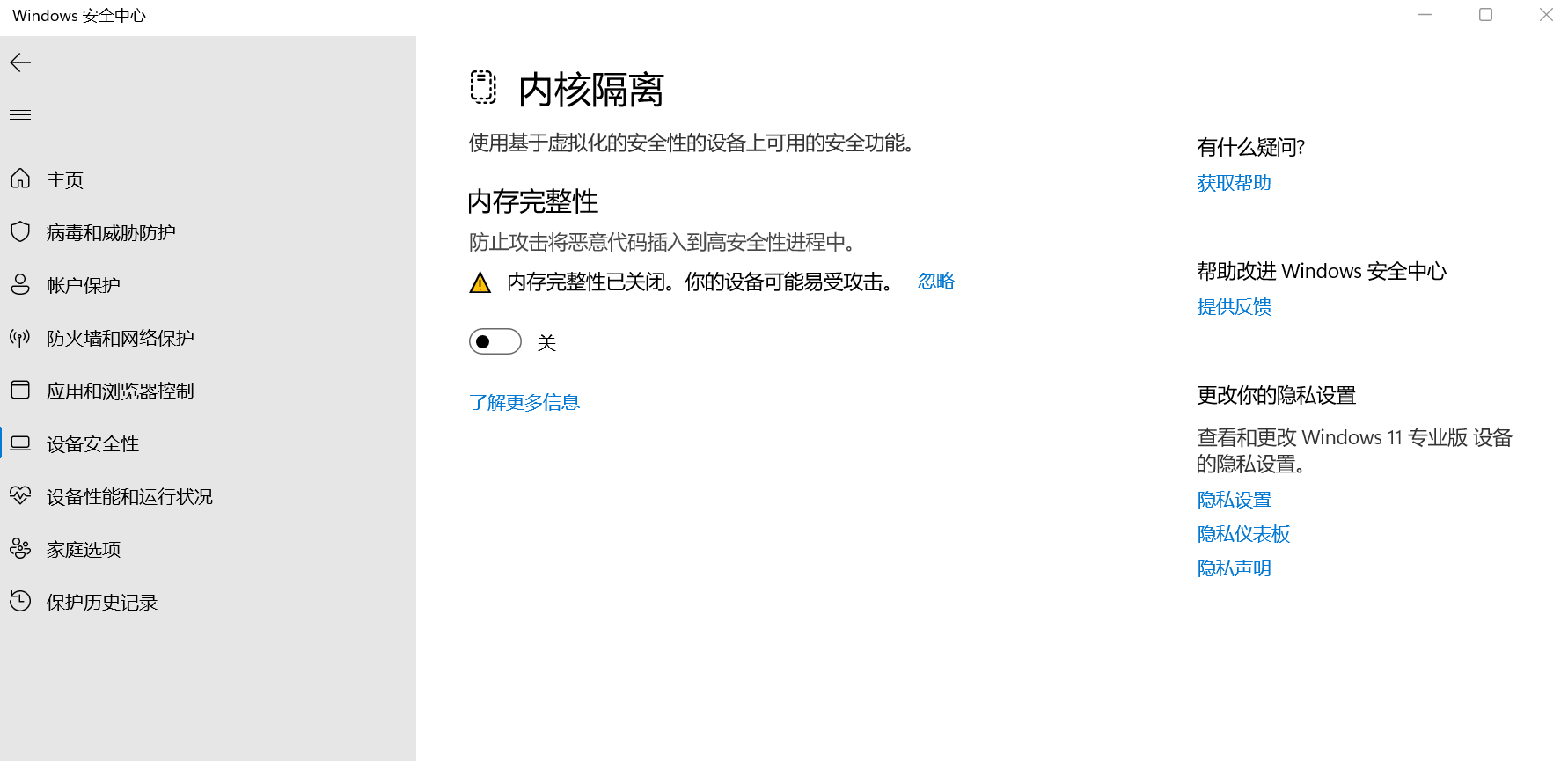
接下来需要修改注册表。
在桌面新建一个txt文档,将下面内容粘贴在文档中。
Windows Registry Editor Version 5.00 [HKEY_LOCAL_MACHINE\SYSTEM\CurrentControlSet\Control\CI\Config] "VulnerableDriverBlocklistEnable"=dword:00000000
将文档改名为t.reg 然后点击运行。
如果你不会更改文件扩展名的,需要显示扩展名后再进行修改。
打开此电脑,点击查看后面的更多(三个小点),然后点击选项,打开文件夹选项,在文件夹选项中点击查看。
向下拉,找到隐藏已知文件类型的扩展名,将前面的勾取消掉,然后确认。之后桌面上的txt文档就可以修改扩展名了。
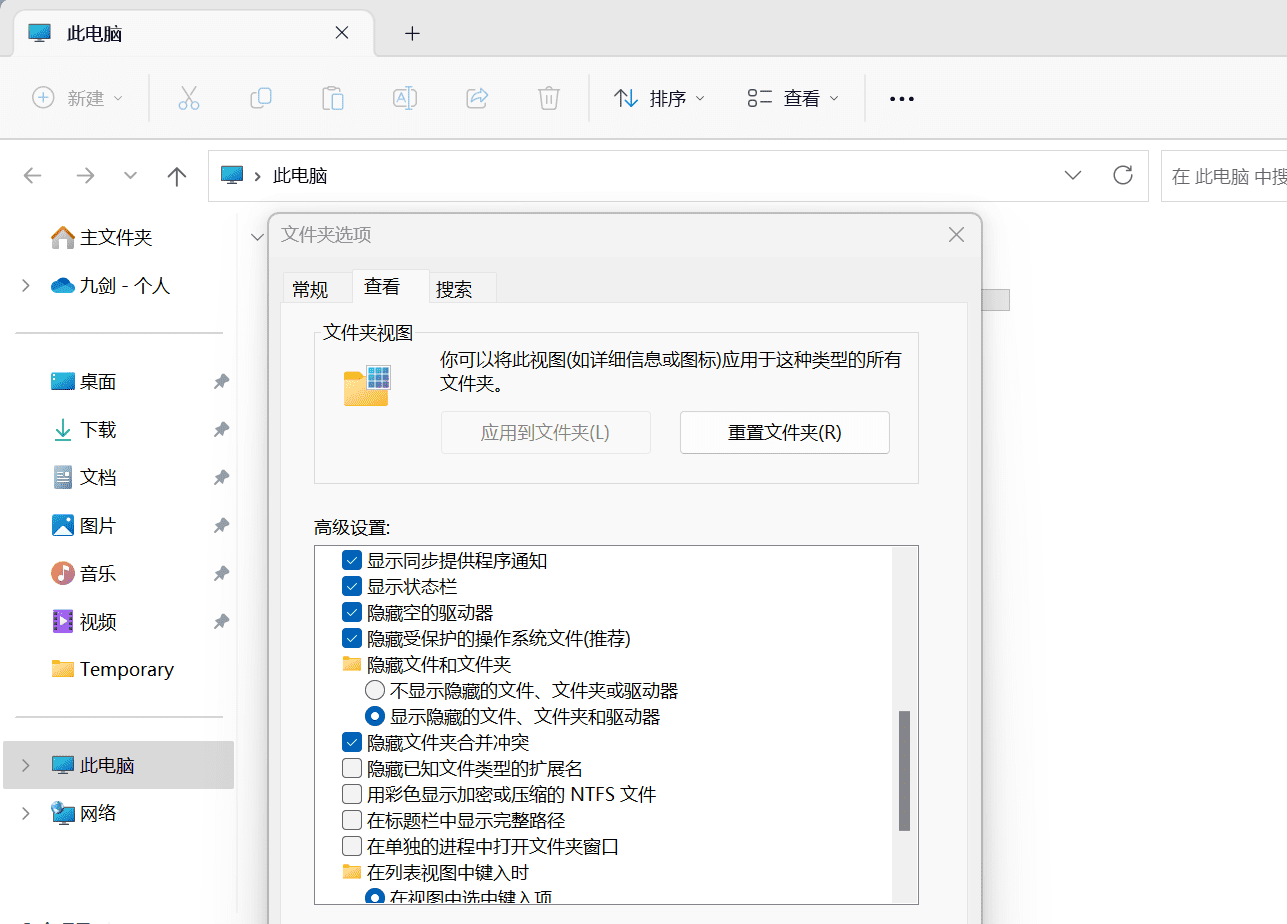
t.reg 运行之后,里面的内容已经被写入注册表,注意,要重新启动电脑之后,注册表内容才会生效!
电脑重新启动后,就没有“can’t open asIO.sys!!(2)” 弹窗报错了。这时候也可以正常安装AI Suite 3了。
如何安装AI Suite 3?
前往ASUS下载中心 https://www.asus.com.cn/support/Download-Center/。
输入您的产品名称。
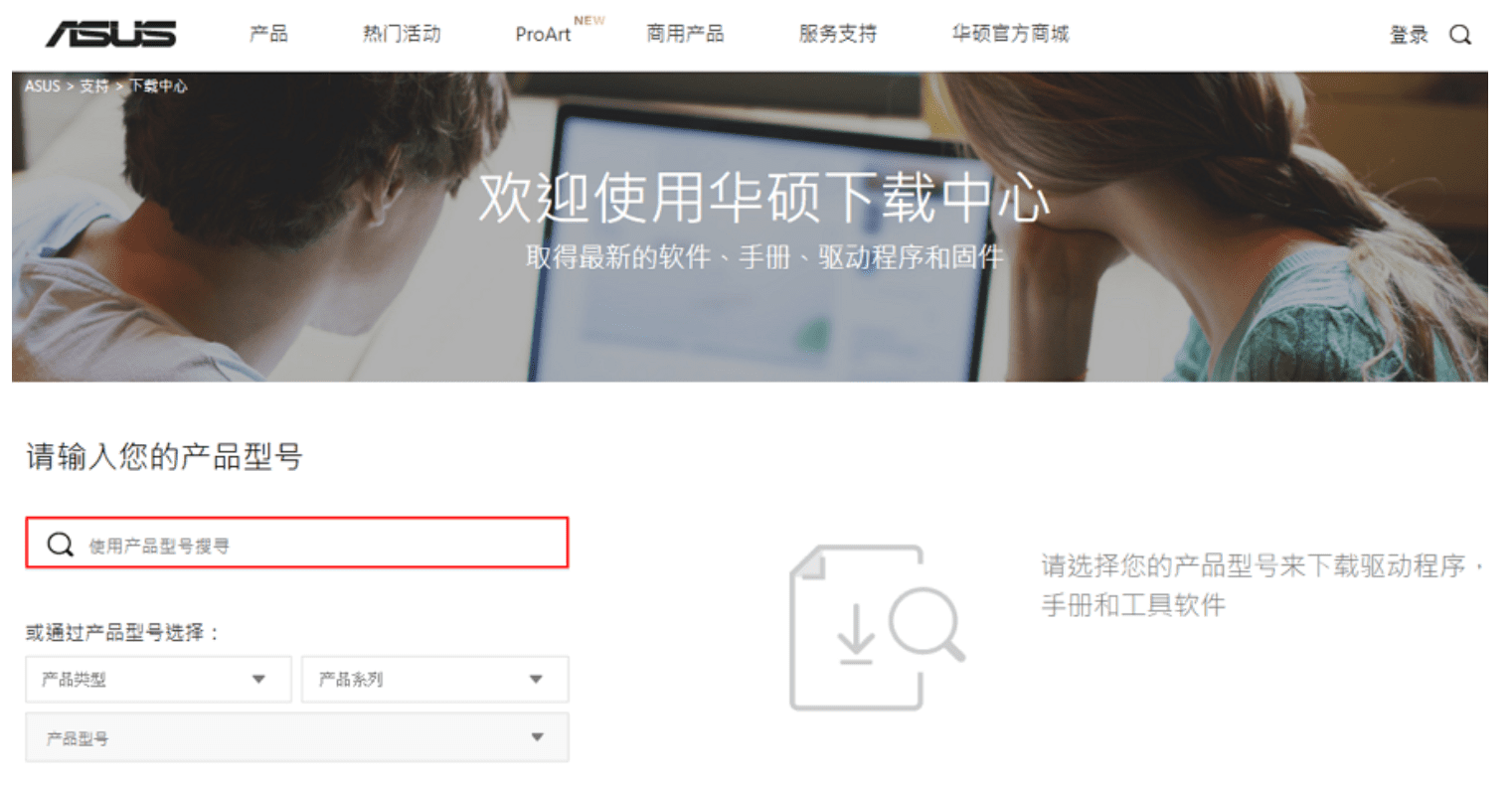
点选驱动程序和工具软件。
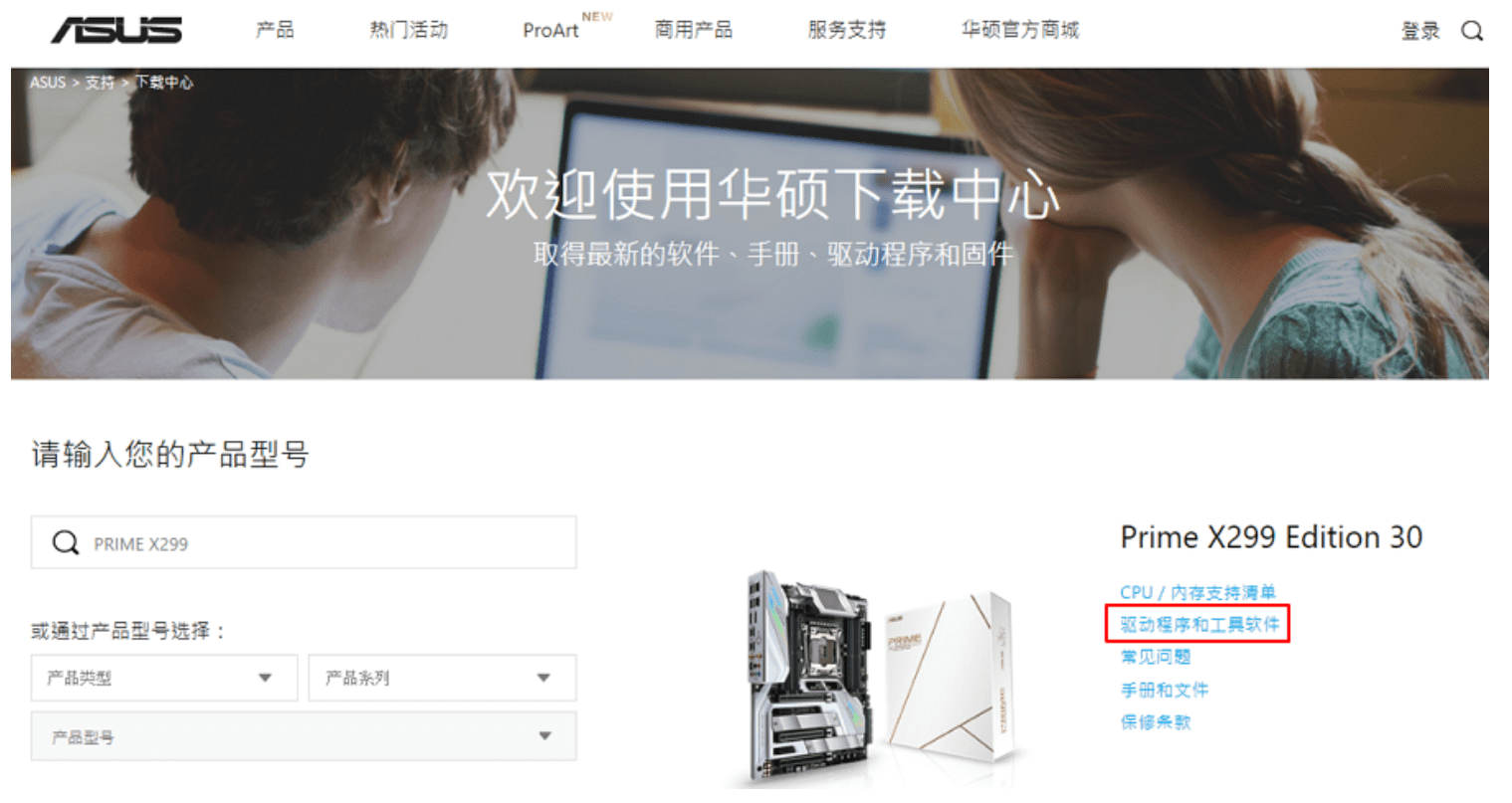
选择您的操作系统后,从公用程序中,选择最新版的版本的AI Suite 3,点选下载。
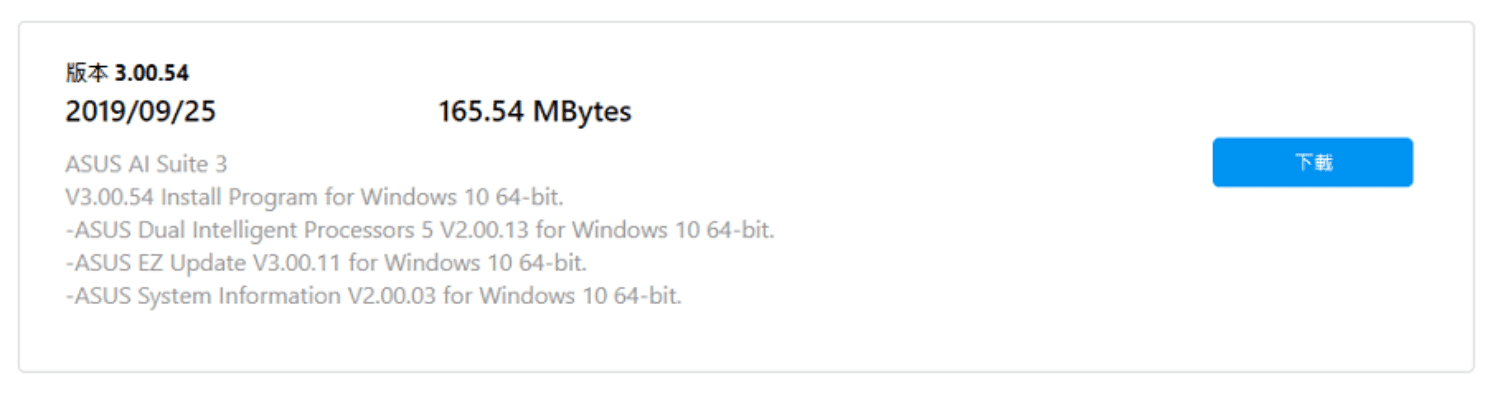
解压缩后,开启AsusSetup。勾选需要安装的程序后,按安装。(建议用户全部勾选,以方便用户监控计算机目前的状态)

按确定,AI Suite 3即安装完成。
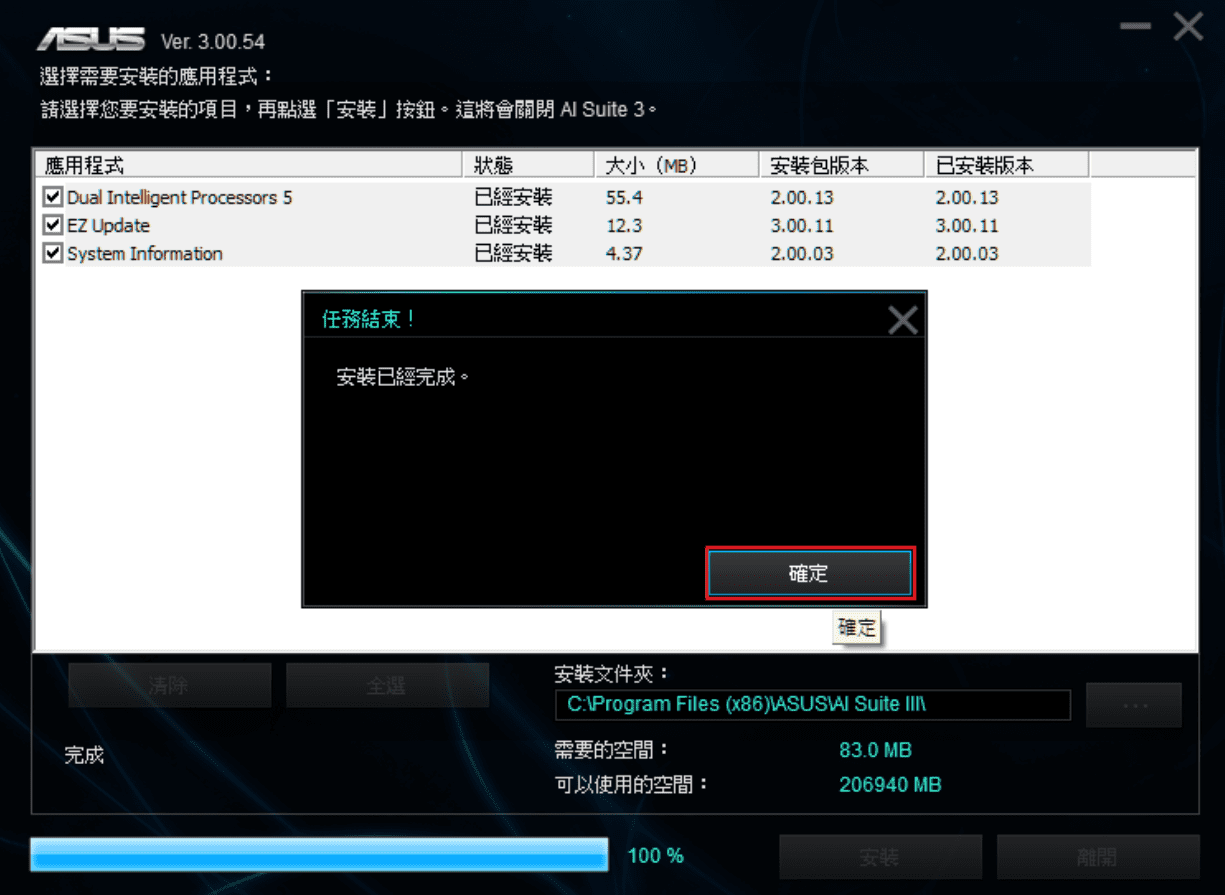
Recommend
-
 63
63
新酷产品第一时间免费试玩,还有众多优质达人分享独到生活经验,快来新浪众测,体验各领域最前沿、最有趣、最好玩的产品吧~!下载客户端还能获得专享福利哦!
-
 7
7
华硕重炮手主板带你畅玩《文明6》大型更新 - IT业界_CIO时代网 - CIO时代—新技术、新商业、新管理华硕重炮手主板带你畅玩《文明6》大型更新 2021-01-06 18:11:36 来源:天极网 摘要:近期,经典策略游戏《...
-
 9
9
华硕AMD 500/400主板Agesa 1.2.0.新BIOS上线华硕AMD 500/400主板Agesa 1.2.0.新BIOS上线 2021-01-15 18:28:39 来源:互联网 摘要:为带给大家更好的性能体验,华硕AMD 500、400系主板官网已上线新BIOS(AM4...
-
 6
6
问题 1 键盘弹起后会遮挡键盘上方的内容在微信浏览器中,如果需要模拟一个类似微信聊天的窗口,那么一般情况下需要将输入框使用 fixed 定位放置在页面最下方。就像这样: 但是,在 IOS 中的虚拟键盘和 Android 里是不同的。在 IOS 中,虚拟键盘...
-
 5
5
华硕暗示X570S主板即将到来,两款皆是采用被动散热的ROG主板
-
 3
3
华硕表示第三季度推出新AMD X570系列主板,包括顶级旗舰C8E 华硕表示第三季度推出新AMD X570系列主板,包括顶级旗舰C8E
-
 6
6
EK推出用于华硕ROG Crosshair VIII Formula主板的Momentum VRM Bridge
-
 6
6
华硕已为部分主板提供新BIOS,升级后可安装Windows 11
-
 4
4
吕...
-
 7
7
This site can’t be reached blog.zhengi.me’s server IP address could not be found. ...
About Joyk
Aggregate valuable and interesting links.
Joyk means Joy of geeK